Unity BGM、音楽のダウンロードと再生をしてみよう! Unity学習⑧
今回はBGMと音楽の追加方法を
紹介していきます。
※動画での説明がいい方は下記動画を参照してください。
※ブログ記事での説明が好きな方はそのまま進めてください。
youtu.be
今日もお仕事お疲れ様です!
ゆうきやんです。
コロナの影響でマスクが全然ありません。
1週間当たり一人1枚の割合で生産されているらしいです。
中にはマスクを作っている人もいるので
洗って使えるマスクなんか1枚あると便利ですよね!
と言う事で本題に入っていきましょう!
BGM、音楽のダウンロードと再生をしてみよう!

今回の作業はとても簡単ですぐ終わるので
楽だと思います。
※まず音楽ファイルがない人は、下記サイトから
BGMをダウンロードしてください。
フリー素材になるので商用も可能な素材です。
maoudamashii.jokersounds.com
ダウンロードができたら、Unityを3Dプロジェクトを開いてください。
ちなみに2Dでも大丈夫です。
今回僕はBGMだけじゃ物足りなくて魔王魂さんから
歌もの素材⇨ベガロストをダウンロードしました。
※Unity起動方法が分からない人は下記記事を参考にしてください。
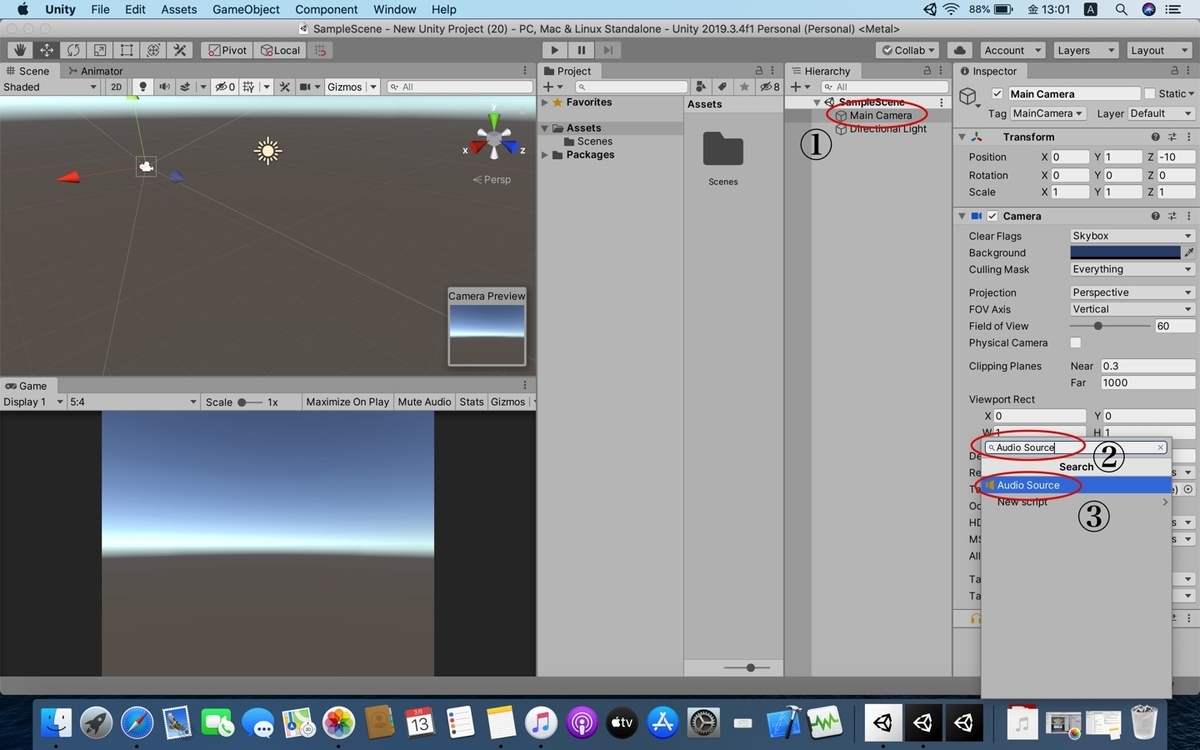
まずHierarchyにある①のmain Cameraをクリックします。
その後に、Inspector内の一番下にあるAdd Componentをクリック。
②の検索窓にAudio Sourceと入力して③のAudio Sourceを選択して追加してください。
何と!次のステップで完了します!

①の先程ダウンロードした音楽を②のProject内にあるAssetの下に青い下線部が出る所に
ドラッグ&ドロップします。
※Macの場合なのでWindowsの場合は保存されてある音楽ファイルをドラッグ&ドロップ
すればいいかと思います。正直Windowsの場合はどこに保存されて表示されるのか分かりませんが...
そうすると③のAsset内に音楽ファイルが追加されます。
最後に③の音楽ファイルを④のAudioClipの所にドラッグ&ドロップすれば完了です。
後は上にある再生ボタンを押すと音楽が再生されると思います。
どうですか?上手くいったでしょうか?商用でゲームを作って利用したい場合はフリー素材を。
自分だけや、友達に遊んでもらう程度ならJpopなんか入れると
映えそうです。
今日は簡単な音楽BGMをUnityで使ってみるでした。
ご視聴頂きありがとうございます。
後に効果音の使い方なんかも記述していこうかと思います!
続けて学習する場合、上のカテゴリにあるUnity学習をチェックするか
下記記事リンクを参考にしてください。


